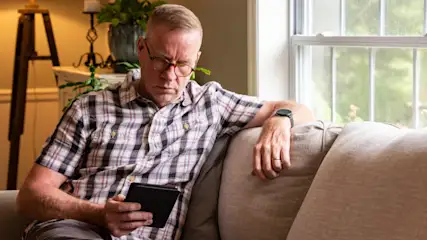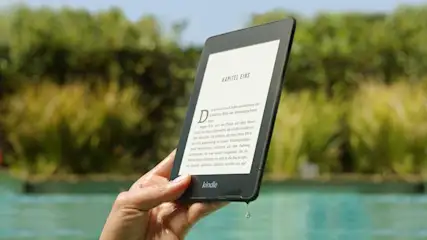
Kindle-Werbung entfernen: So funktioniert‘s
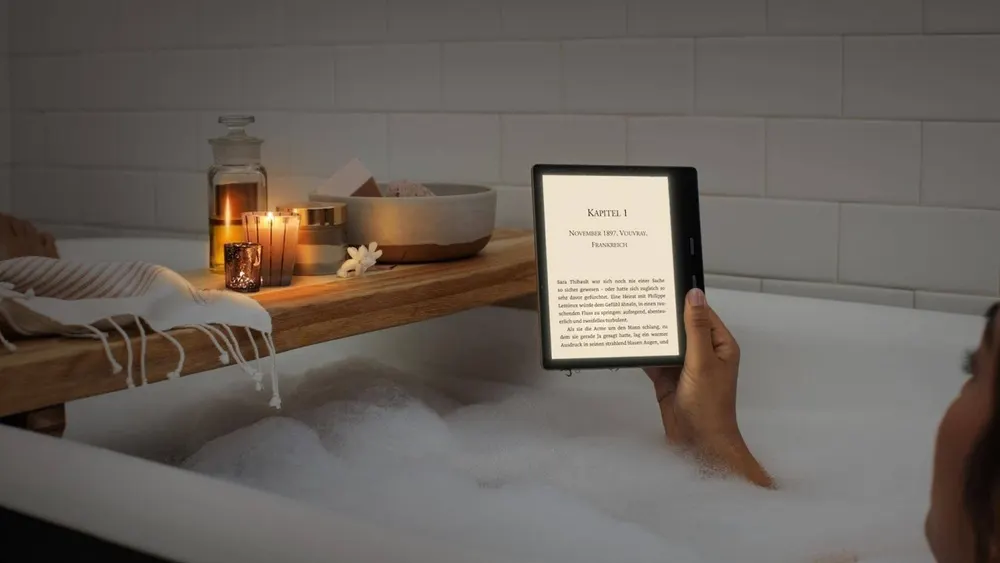
Amazon
Du hast dich beim Kauf deines Kindle für die günstige Variante mit Werbung entschieden und störst dich nun an den Anzeigen? Wir verraten dir, wie du nachträglich die Kindle-Werbung entfernen kannst.
Amazon bietet seine unterschiedlichen Kindle-Modelle meist in zwei Varianten an. Eine günstige Version mit Werbung und eine etwas teurere Version, die vollkommen frei von Werbung ist. In dem Glauben, dass ein bisschen Werbung nicht störe, greifen viele Nutzer zu den günstigeren Kindle-Modellen. Nach längerer Nutzung können die Werbeanzeigen aber durchaus stören.
Es gibt jedoch Methoden, wie du die nervige Kindle-Werbung entfernen kannst. Dazu zählen das Upgrade auf die Kindle-Variante ohne Werbung und die Nutzung deines Kindles ohne Amazon-Account. Wie die beiden Methoden funktionieren, erfährst du jetzt.
Kindle-Werbung entfernen: Upgrade auf die werbefreie Variante
Die einfachste Lösung, um die Kindle-Werbung zu entfernen, ist das Upgrade auf die werbefreie Version. Der Nachteil dieser Methode ist, dass du dabei die Differenz zum Kaufpreis der werbefreien Version des gleichen Kindle-Modells nachzahlen musst. Der Betrag liegt zwischen 10 und 20 Euro. Die Schritt-für-Schritt-Anleitung für das Upgrade folgt jetzt.
- Öffne auf einem beliebigen Gerät die Amazon-Webseite und melde dich dort mit deinem Account an.
- Tippe in der oberen Menüleiste den Punkt „Konto und Listen“ an und wähle anschließend die Option „Meine Inhalte und Geräte“ aus dem Drop-down-Menü aus.
- Wechsele im neuen Fenster auf den Tab „Geräte“. Dort sind alle deine Amazon-Geräte aufgelistet. Tippe auf das Kindle-Gerät, bei dem du die Werbung entfernen möchtest.
- Unter dem Menüpunkt „Details“ findest du eine Kachel mit dem Namen „Sonderangebote“, die den Status „Aktiv“ hat. Tippe in dieser Kachel auf die Schaltfläche „Angebote entfernen“.
- Anschließend erscheint eine Meldung, die darauf hinweist, dass du für die Entfernung der Kindle-Werbung eine Gebühr (die oben erwähnte Preisdifferenz zum werbefreien Gerät) zahlen musst. Tippe auf den Button „Beenden Sie Angebote und zahlen Sie die Gebühr“.
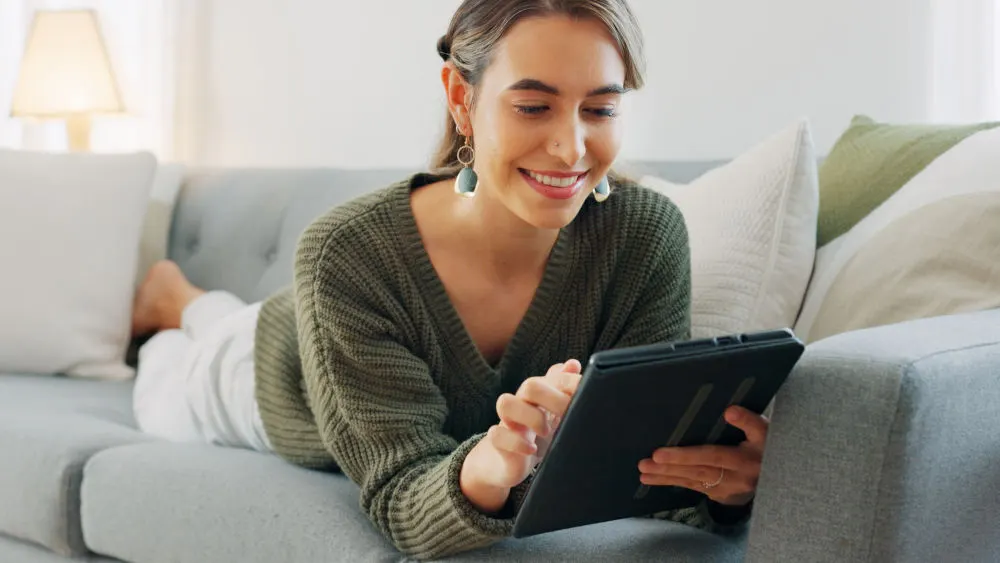
stock.adobe.com/Kirsten D/peopleimages.com
Danach wird die Werbung auf deinem Kindle entfernt. Möglicherweise musst du dein Gerät einmal neu starten, damit die Änderungen in Kraft treten. Sollte das Upgrade auf die werbefreie Version aus irgendwelchen Gründen nicht funktionieren, kannst du auch den Amazon-Support kontaktieren, um die Kindle-Werbung entfernen zu lassen. Um die Gebühr wirst du aber auch auf diese Weise nicht herumkommen.
Kindle ohne Werbung: Amazon-Konto entkoppeln & E-Book-Reader offline nutzen
Die zweite Variante wandelt deinen Kindle in einen normalen E-Book-Reader um. Doch die Trennung vom Amazon-Konto ist mit dem Verzicht auf praktische Funktionen verbunden – unter anderem:
- Shop- und Cloud-Nutzung
- Zugriff auf das Wörterbuch
- Wortrecherche via Wikipedia
- Synchronisation des Lesefortschritts
- E-Mail-Versand von E-Books
- Herunterladen von E-Books über WLAN
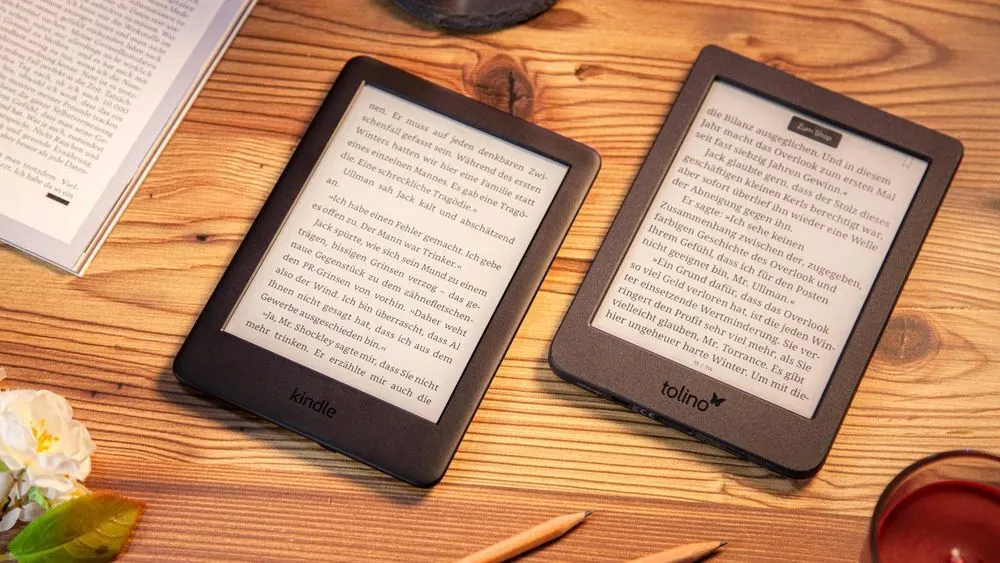
TURN ON
Zu den Vorteilen einer Kindle-Nutzung ohne Amazon-Account zählt unter anderem eine besser geschützte Privatsphäre durch den unterbundenen Datenaustausch mit Amazon-Servern. Zudem verbraucht das Gerät aufgrund des dauerhaft deaktivierten WLAN tendenziell weniger Strom und du sparst dir die Gebühr für die Deaktivierung der Werbung. Überzeugt? Dann gehen wir den Vorgang Schritt für Schritt durch.
- Lege zuerst eine Sicherung deiner Kindle-Inhalte an. Dafür verbindest du den Kindle über ein USB-Kabel mit einem PC, wo er als externes Laufwerk auftaucht. Suche nach dem Ordner „documents“ und kopiere den kompletten Inhalt auf deinen PC.
- Nachdem du deinen Kindle vom PC getrennt hast, wische auf dem Display die Startseite nach unten, um Schnellaktionen zu öffnen. Alternativ wählst du „Menü“ aus.
- Tippe auf „Einstellungen“ oder „Alle Einstellungen“.
- Navigiere zu „Geräteoptionen“.
- Tippe auf den Punkt „Zurücksetzen“. Bei älteren Geräten musst du erneut auf „Gerät zurücksetzen“ drücken.
- Bestätige die Rücksetzung auf die Werkseinstellungen mit „Ja“, wenn du dazu aufgefordert wirst.
- Folge nach dem Neustart des Kindle den Anweisungen auf dem Display, bis du aufgefordert wirst, eine WLAN-Verbindung herzustellen.
- Tippe auf „Mit WLAN verbinden“ und schließe das neue Fenster über das „Abbrechen“-Kreuz.
- In der unteren rechten Ecke erscheint nun die Option „Kindle später fertig einrichten“. Bestätige die nun angezeigte Meldung erneut mit „Später einrichten“.
Nun landest du auf dem Startbildschirm und kannst deinen Kindle ohne Internetverbindung und ohne gekoppelten Amazon-Account verwenden. Werbung bekommst du nun nicht mehr angezeigt. Allerdings erschwert sich durch die Kappung des Internets auch die Übertragung von E-Books auf deinen Kindle. Dies ist nur noch über eine USB-Verbindung mit dem PC möglich.
Zusammenfassung: So kannst du Kindle-Werbung entfernen
- Amazon bietet Kindle-Geräte mit und ohne Werbeanzeigen an.
- Kindle-Modelle mit Werbung sind etwas günstiger.
- Um nachträglich Kindle-Werbung zu entfernen, gibt es zwei Möglichkeiten.
- Option eins: Du schaltest über deinen Amazon-Account die werbefreie Variante frei. Allerdings ist dies mit einer Gebühr verbunden.
- Option zwei: Du entkoppelst deinen Kindle von deinem Amazon-Konto und trennst die WLAN-Verbindung. Dabei verzichtest du jedoch auf Komfortfunktionen und kannst E-Books nur noch per Kabel auf deinen Kindle übertragen.
Beiträge zu Apps & Software
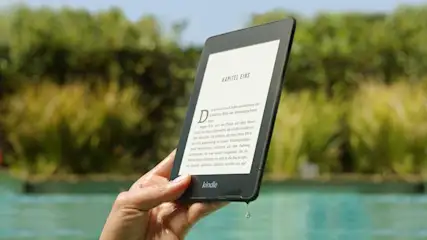

Spotify: Family einladen – Personen hinzufügen & entfernen
Mehr erfahren über Spotify: Family einladen – Personen hinzufügen & entfernen
Microsoft-Konto löschen unter Windows 10: So wird's gemacht
Mehr erfahren über Microsoft-Konto löschen unter Windows 10: So wird's gemacht